


Scan tekst i scannede tidsskrifter og aviser, og vis den i Notepad (følger med Windows).
 Bemærk
BemærkDu kan trække tekst ud, når du scanner via Dokument (Document), Brugerdef. (Custom) eller ScanGear.
Skærmbillederne for scanning af dokumenter bruges som eksempler i nedenstående beskrivelser.
Klik på Indst... (Settings...).
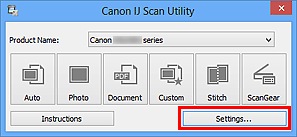
Dialogboksen Indstillinger vises.
Klik på Dokumentscanning (Document Scan).
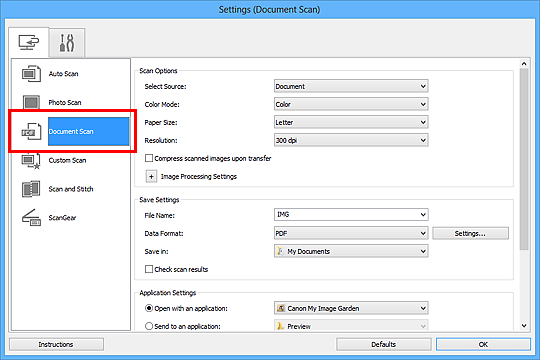
 Bemærk
BemærkFor Opløsning (Resolution) kan der kun vælges 300 dpi eller 400 dpi, når der er valgt Start OCR i Programindstillinger (Application Settings).
Vælg Start OCR for Programindstillinger (Application Settings), og vælg derefter det program, i hvilket resultatet skal vises.
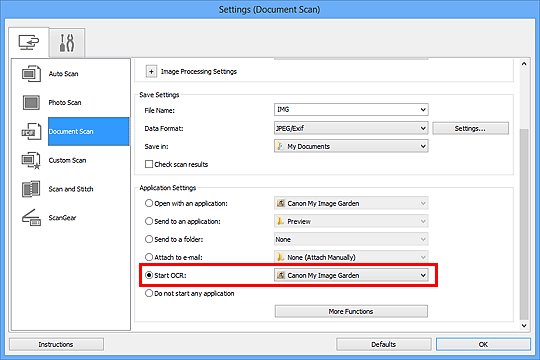
 Bemærk
BemærkNår My Image Garden er angivet, vil teksten i billedet, når dette er scannet, blive trukket ud og vist i Notepad (følger med Windows).
Klik på OK.
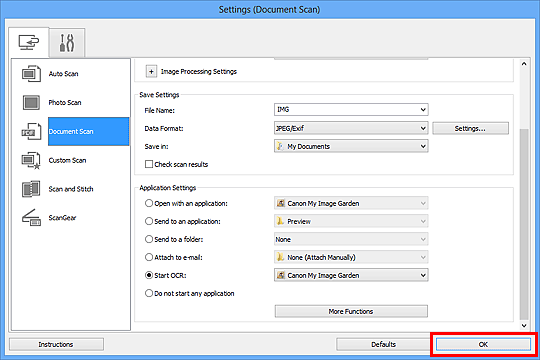
Hovedskærmbilledet i IJ Scan Utility vises.
 Bemærk
BemærkPå de følgende sider kan du få nærmere oplysninger om indstillingselementerne i dialogboksen Indstillinger.
 Dialogboksen Indstillinger (Dokumentscanning)
Dialogboksen Indstillinger (Dokumentscanning)
Klik på Dokument (Document).
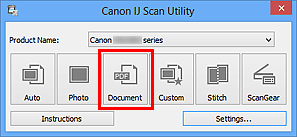
Scanningen startes.
Når scanningen er fuldført, gemmes de scannede billeder i overensstemmelse med de valgte indstillinger, og den udtrukne tekst vises i det angivne program.
 Bemærk
BemærkKlik på Annuller (Cancel) for at annullere scanningen.
Tekst vist i Notepad (følger med Windows) er kun vejledende. Tekst i billedet i følgende dokumenttyper bliver muligvis ikke fundet korrekt:
Dokumenter med en skriftstørrelse, der ikke er inden for intervallet 8 til 40 punkter (ved 300 dpi)
Skæve dokumenter
Dokumenter, som vises på hovedet, eller dokumenter med teksten i forkert retning (vendte tegn)
Dokumenter, der indeholder specielle skrifttyper, effekter, kursivtekst eller håndskrevet tekst
Dokumenter med lille linjeafstand
Dokumenter, der har farver i tekstens baggrund
Dokumenter, der indeholder flere sprog
Gå til toppen af siden |